マウスエミュレーションモードへの変更方法について
本ドライバはWindows Touch用のタッチパネル・ドライバとなっています。そのため、マウスエミュレーションモードに変更する為には以下の操作が必要です。
注1)マウスエミュレーションモードはスパンディスプレイモードに対応しておりません。
注2)本操作を行うためにはタッチパネル・ドライバを再インストールする必要がございます。
既にタッチパネル・ドライバをインストールしている場合にはこちらを参照の上タッチパネル・ドライバーをアンインストールしてください。
注3)ET1502L-2UWC-1-G(E155645)、ET2494L-2UWD-0-MT-ZB-NPB-G(E493782)、ET2794L-2UWD-0-MT-ZB-NPB-G(E493591)はマウスエミュレーションモードに対応していません。
以下の手順で動作モードを変更します。
- 自己展開ファイル「SW602800_EloMultiTouch_7.1.1.exe」を実行してください。
- When done unzipping open...のチェックマークをはずしてください。
- [Unzip]ボタンをクリックし、ファイルを展開してください。
- ファイルの展開先フォルダのデフォルト設定は、C:\Users\%username%\AppData\Local\Tempです。
本手順ではC:\Tempに展開します。
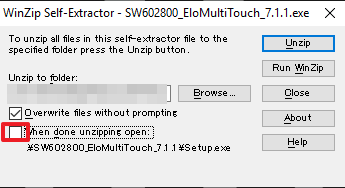
- C:\temp\SW602800_EloMultiTouch_7.1.1\Commonにある「EloOptions.ini」をメモ帳などのテキストエディタを使用して
232行目から始まる[Setup Options]のForceMouseとMaxTouchの値を変更します。
「ForceMouse = 0」を「ForceMouse = 1」
「MaxTouch = 0」を「MaxTouch = 1」
- C:\temp\SW602800_EloMultiTouch_7.1.1の「Setup.exe」を実行してタッチパネル・ドライバーをインストールします。
- タッチパネル・ドライバーをインストール後タッチしたときのアイコンがマウスカーソルになっていることを確認してください。
不明な点がありましたらこのマニュアルのElo問合せ窓口に記載されているEloのテクニカル・サポート部門までお問合せください。